Список вопросов к лабораторной работе на тему «Текстовый редактор Word»
1. Ознакомиться с элементами окна текстового редактора Word
2. Режимы просмотра документа в окне.
3. Установить параметры страницы.
4. Набрать абзацы с разными параметрами:
4.1. Разным шрифтом
4.2. Разным размером шрифта
4.3. Разным цветом текста
4.4. Разным начертанием текста
4.5. С различным межстрочным интервалом
4.6. С различным выравниванием
4.7. Оформить красную строку
4.8. Левый и правый отступы
5. Создать таблицу, заполнить данными, предусмотреть расчет по формулам и научиться выполнять операции с таблицами.
5.1. Способы создания:
5.1.1. С помощью панели инструментов
5.1.2. С помощью меню Таблица
5.1.3. Нарисовать вручную
5.2. Добавление, удаление сток и столбцов
5.3. Изменение ширины столбца и высоты строки:
5.3.1. С помощью линейки
5.3.2. С помощью меню
5.4. Объединение ячеек
5.5. Разбиение ячеек
5.6. Разбиение таблицы на две
5.7. Объединение двух таблиц
5.8. Границы и заливка
5.9. Расчет в таблицах по формулам
6. Создать списки:
6.1. Маркированный
6.2. Нумерованный
6.3. Многоуровневый
7. Расставить табуляцию и набрать соответствующий текст, перемещаясь с помощью клавиши TAB.
7.1. Горизонтальная линейка
7.2. С помощью меню
8. Создать в текстовом документе формулу.
8.1. Редактор формул
9. Создать сноску
10. Закладки
10.1. Создать несколько закладок
11. Стили
11.1. Оформить заголовки текста, используя стили Заголовок 1 – Заголовок 9
12. Ссылки.
12.1. Создать гиперссылку.
12.2. Создать перекрестную ссылку.
13. Многоколонная верстка.
14. Рисунки.
14.1. Создать рисунок с помощью панели рисования
14.2. Вставить готовый рисунок
14.3. Вставить элемент Word Art
15. Колонтитулы.
15.1. Создать верхний колонтитул «Текстовый редактор Word Ф.И.О»
16. Выполнить нумерацию страниц (внизу, справа)
16.1. С помощью меню
16.2. С помощью колонтитулов
17. Выполнить перенос слов
18. Выполнить поиск и замену
19. Создать предметный указатель
20. Создать автоматически оглавление
21. Создание динамической связи
22. Выполнить предварительный просмотр
23. Шаблоны
23.1. Использование шаблонов
23.2. Создание шаблонов
24. Вставка полей
Основные элементы окна текстового редактора WORD
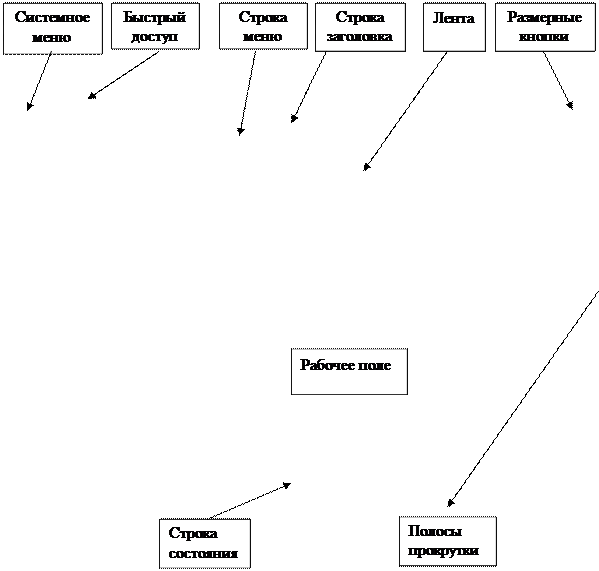
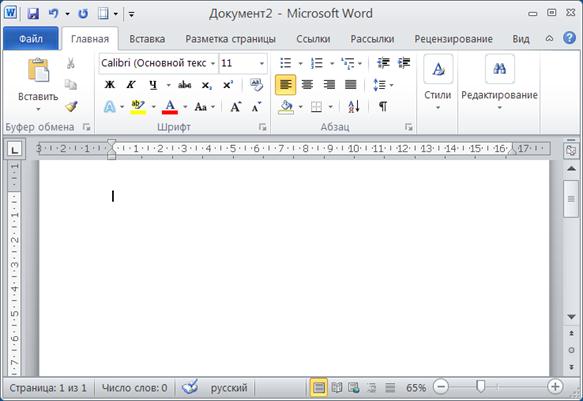
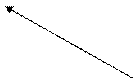








1 2 3 4 5 6
1-текущая страница
2-число слов в выделенном фрагменте
3-найдены ошибки правописания
4-язык
5-режим просмотра документа
6-масштаб страницы
В пользовательском интерфейсе появился новый элемент– лента. С помощью ленты можно быстро находить необходимые команды. Команды на ней упорядочены в логические группы, собранные на вкладках. Каждая вкладка связана с определенным типом действий, например набором текста или компоновкой страницы. Чтобы увеличить рабочую область, некоторые вкладки можно выводить только при необходимости. Когда лента свернута, видны только вкладки.
В настоящее время вернуться к пользовательскому интерфейсу (меню Файл, панели инструментов и команды), реализованному в Microsoft Office 2003 и более ранних версиях, невозможно. Однако можно свернуть ленту, чтобы освободить место на экране, или настроить ленту необходимым образом. Например, можно создать пользовательские вкладки и группы, содержащие часто используемые команды.
Полная лента

Свернутая лента

Вместо команды Файл может быть кнопка Microsoft Office.
Вернуться к вопросам…
 2015-03-20
2015-03-20 2032
2032